电脑重装系统一直失败如何解决
- 分类:教程 回答于: 2023年03月17日 11:27:00
使用电脑的小伙伴通常都会遇到重装系统的问题,虽然现在有很多的重装系统工具软件能够帮助大家轻松完成系统重装,但在这个过程中也是会多少出现些小毛病的,比如电脑重装系统一直失败等等,怎么办呢?一起来看看解决方法吧。
工具/原料:
系统版本:windows 10系统
品牌型号:联想(Lenovo)天逸510S
方法/步骤:
1、排查启动项设置问题
当我们的电脑重装系统一直失败时,如果属于电脑能够进入系统,但是无法使用u盘启动盘或者光盘进行重装,或者重装后出现蓝屏的情况,很有可能是因为主引导记录造成损坏的原因。我们可以通过u盘启动盘来修复解决系统引导分区。设置u盘启动之后,选择DiskGen磁盘分区管理,点击系统安装的磁盘,选择硬盘-重建主引导记录(MBR)。检查GHOST系统文件完整是否即可。

2、排查电脑中病毒和电脑硬件接触以及电脑是否存在灰尘过多的问题
病毒也有可能会通过软跳线的方式,篡改了主板BIOS启动的启动设置等等。需要进入bios设置主页面,选择进入“Advanced BIOS Features”设置项,将“First Boot Device”将其设置为“CDROM”。另外需要检查是否电脑灰尘过多,召唤出呢个硬件接触不良,或者机器内部器件松动都有可能导致电脑重装系统一直失败。
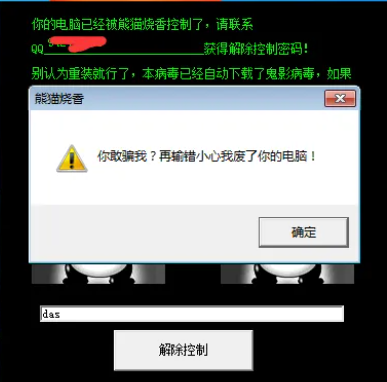

3、排查电脑硬件问题
电脑灰尘过多的话,硬件接触就会导致不良,又或者是机器内部器件松动都有可能导致电脑重装系统一直失败。这时我们需要逐个检测并排查各个硬件的情况等等。

总结:
1、排查启动项设置问题;
2、排查电脑中病毒和电脑硬件接触以及电脑是否存在灰尘过多的问题;
3、排查电脑硬件问题。
 有用
26
有用
26


 小白系统
小白系统


 1000
1000 1000
1000 1000
1000 1000
1000 1000
1000 1000
1000 1000
1000 1000
1000 1000
1000 1000
1000猜您喜欢
- 手机便签图片怎么转移到另一个手机..2024/09/23
- 金胜系统u盘重装系统图文教程..2020/10/13
- 大白菜pe装机工具使用教程2022/08/20
- xp系统一键安装教程2022/09/25
- 好用的pdf查看器推荐2024/10/24
- 笔记本电脑黑屏怎么办的解决教程..2022/04/02
相关推荐
- 高效便捷的斑马条码打印机,助您快速打..2024/03/04
- hp惠普品牌机进入bios教程2020/03/05
- 联想笔记本重装系统按哪个键进入u盘启..2022/03/05
- 电脑系统升级去哪里找?2024/01/05
- 360系统重装大师怎么用2016/11/07
- 戴尔电脑重装系统会怎么样以及如何重..2022/10/28














 关注微信公众号
关注微信公众号



